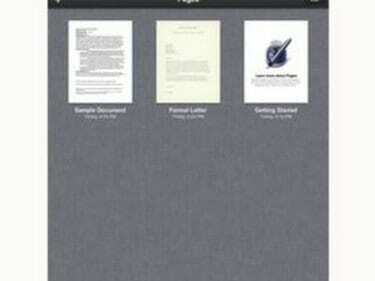
გვერდებს შეუძლიათ მრავალი ფაილის ფორმატის გახსნა.
iWorks აპლიკაციების კომპლექტით iPad-ისთვის, Apple წარმოუდგენლად აადვილებს Microsoft Office ფაილების ნახვას, რედაქტირებას და გადატანას თქვენს iPad-სა და Mac-ს ან PC-ს შორის. თქვენ უნდა შეიძინოთ თითოეული აპლიკაცია ინდივიდუალურად, რაც მცირე ფასია მნიშვნელოვანი დოკუმენტების ნახვისა და რედაქტირებისთვის ნებისმიერ ადგილას, ნებისმიერ დროს. Pages აპი თავსებადია Microsoft Word-თან, Numbers აპი თავსებადია Microsoft Excel-თან და Keynote აპი თავსებადია Microsoft PowerPoint-თან. ეს შესანიშნავი გზაა ბოლო წუთს საშინაო დავალების დასასრულებლად ან დიდი პრეზენტაციის შესასრულებლად.
გადაიტანეთ Microsoft Office ფაილები თქვენი კომპიუტერიდან თქვენს iPad-ში
Ნაბიჯი 1
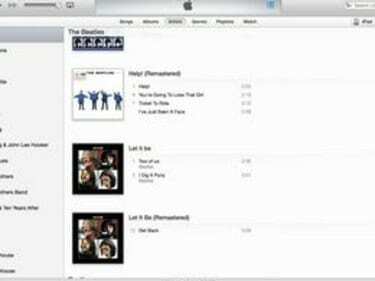
დაიწყეთ iTunes-ში.
შეაერთეთ თქვენი iPad თქვენს კომპიუტერთან USB კაბელის გამოყენებით, რომელიც მოჰყვა თქვენს iPad-ს. გახსენით iTunes.
დღის ვიდეო
ნაბიჯი 2
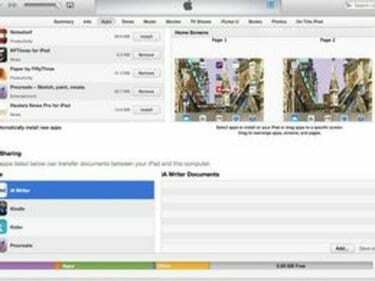
ფაილის გაზიარება.
აირჩიეთ თქვენი iPad ღილაკზე "iPad"-ის დაწკაპუნებით iTunes-ის ზედა მარჯვენა კუთხეში. აირჩიეთ "აპები" ჩანართი და გადაიტანეთ ეკრანი ქვემოთ, სანამ არ იხილავთ "ფაილის გაზიარებას".
ნაბიჯი 3
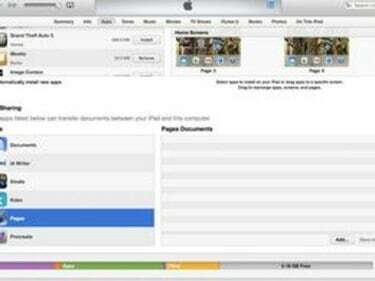
აირჩიეთ აპლიკაცია.
დააწკაპუნეთ აპის სახელზე, რომელსაც გამოიყენებთ თქვენი Microsoft Office ფაილის გასახსნელად. მაგალითად, აირჩიეთ "გვერდები" Microsoft Word ფაილის სანახავად და რედაქტირებისთვის, "Numbers" Microsoft Excel ფაილისთვის და "Keynote" PowerPoint ფაილისთვის. აირჩიეთ iWork აპი, რომელიც შეესაბამება ფაილს, რომლის იმპორტი გსურთ და დააწკაპუნეთ "დამატება".
ნაბიჯი 4
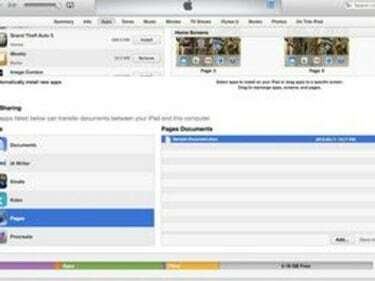
აირჩიეთ ფაილი.
აირჩიეთ ფაილი, რომლის იმპორტი გსურთ დიალოგური ფანჯრიდან, რომელიც გამოჩნდება და დააჭირეთ "არჩევას". თქვენ მიერ ახლახან იმპორტირებული ფაილი გამოჩნდება "დოკუმენტების" ველში თქვენი iWork აპლიკაციების სიის მარჯვნივ.
ნაბიჯი 5
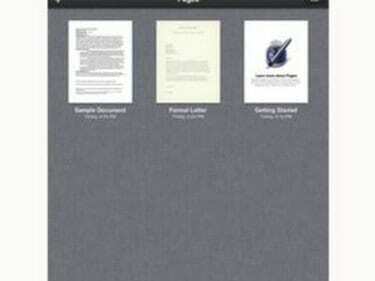
აირჩიეთ iWork აპი.
გათიშეთ iPad თქვენი კომპიუტერიდან, აირჩიეთ iWork აპი, რომელიც შეესაბამება თქვენ მიერ ახლახან იმპორტირებულ ფაილს და აირჩიეთ "ჩემი დოკუმენტი", "ელცხრილები" ან "პრეზენტაციები". დააჭირეთ საქაღალდის ხატულას თქვენი ზედა მარცხენა კუთხეში ეკრანი. აირჩიეთ Microsoft Office ფაილი, რომლის იმპორტი გსურთ.
გადაიტანეთ Microsoft Office ფაილები თქვენი iPad-დან თქვენს კომპიუტერში
Ნაბიჯი 1
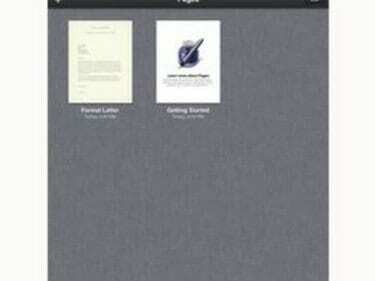
აირჩიეთ iWork აპი.
აირჩიეთ iWork აპი, რომელიც შეესაბამება Microsoft Office ფაილს, რომლის გადატანა გსურთ თქვენი iPad-დან თქვენს კომპიუტერში. აირჩიეთ "ჩემი დოკუმენტები", "ელცხრილები" ან პრეზენტაციები."
ნაბიჯი 2
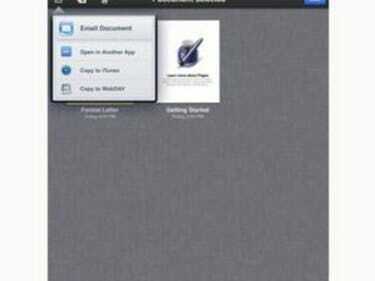
იპოვეთ ფაილი ექსპორტისთვის.
გადაახვიეთ თქვენს ფაილებში, სანამ არ იპოვით Microsoft Office ფაილს, რომლის ექსპორტი გსურთ. შეეხეთ "რედაქტირებას", შემდეგ აირჩიეთ ეს ფაილი და დააჭირეთ ღილაკს "მოქმედება".
ნაბიჯი 3
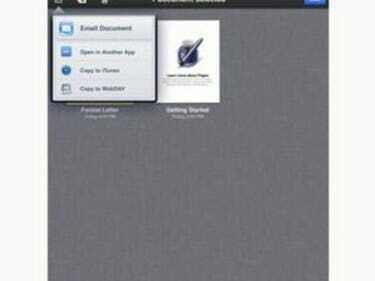
აირჩიეთ Office ფორმატი.
დიალოგურ ფანჯარაში, რომელიც გამოჩნდება, აირჩიეთ "ასლი iTunes-ში". შემდეგ დიალოგურ ფანჯარაში, რომელიც გამოჩნდება, აირჩიეთ შესაბამისი Microsoft Office ფორმატი ფაილის ექსპორტისთვის.
ნაბიჯი 4
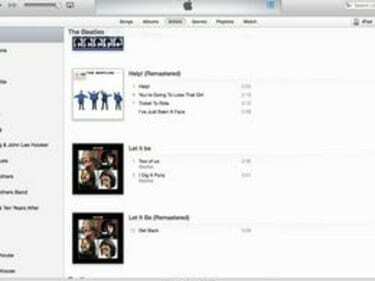
გახსენით iTunes.
შეაერთეთ თქვენი iPad თქვენს კომპიუტერთან USB კაბელის გამოყენებით, რომელიც მოჰყვა თქვენს iPad-ს. გახსენით iTunes. აირჩიეთ თქვენი მოწყობილობა "iPad" ღილაკიდან iTunes-ის ზედა მარჯვენა კუთხეში. აირჩიეთ "აპლიკაციები" ჩანართი.
ნაბიჯი 5
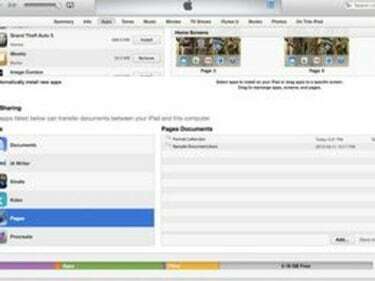
გააზიარეთ ფაილი.
გადადით ეკრანის ბოლოში, სანამ არ მიაღწევთ ფაილის გაზიარების განყოფილებას. აირჩიეთ iWork აპის სახელი, რომელიც შეესაბამება თქვენს Microsoft Office ფაილს. აირჩიეთ Microsoft Office ფაილი, რომლის ექსპორტი გსურთ და დააჭირეთ "შენახვა". აირჩიეთ თქვენი ფაილის ადგილმდებარეობა დიალოგურ ფანჯარაში, რომელიც გამოჩნდება და დააჭირეთ "არჩევას".




